Opret brugerdefinerede mål
Sidst opdateret: maj 8, 2024
Gælder for:
|
|
|
|
Opret brugerdefinerede mål for brugere eller teams baseret på hundredvis af kombinationer af egenskaber og sammenlægninger. Spor og filtrer disse brugerdefinerede mål for at måle fremskridt baseret på dine måldefinitioner. Brug aftalebaserede brugerdefinerede mål i rapporter til at visualisere og spore opfyldelse over tid, hvilket giver bedre kontekstuel indsigt i performance.
Bemærk venligst:
- Du kan kun oprette op til 1000 brugerdefinerede mål pr. konto. Brugerdefinerede mål kan tildeles et vilkårligt antal brugere eller teams, når de oprettes.
- Du kan kun rapportere om aftalebaserede brugerdefinerede mål.
- For at et mål kan tælles med for en individuel bruger, skal vedkommende også være ejer af posten.
Opret brugerdefinerede mål
- På din HubSpot-konto skal du navigere til Rapportering og data > Mål.
- Klik på Opret mål > Opret fra bunden øverst til højre.
- På siden Definer skal du tilpasse dit mål med følgende kriterier:
- Objekt: den objekttype, som dit mål skal være baseret på. Når du har valgt objekttypen, kan du tilføje filtre. Klik på Tilføj filtre ved siden af Definer mål øverst på skærmen for at tilføje over 20 filtre pr. objekt.
- Opkald
- Virksomhed
- Kontakt
- Samtale
- Aftale
- Møde
- Billet ( kun Service Hub)
- Brugerdefineret objekt
- Egenskab: Vælg en egenskab afhængigt af objekttypen (f.eks. beløb, objekt-ID). Den egenskab, du vælger, bestemmer de tilgængelige aggregeringstyper.
- Aggregeringstype: De tilgængelige aggregeringstyper bestemmes af den egenskab, du har valgt.
-
- Sum: den samlede sum af alle værdier for egenskaben.
- Gennemsnit:Gennemsnittet af værdien for egenskaben.
- Min: den laveste værdi for egenskaben.
- Max: den højeste værdi for egenskaben.
- Count: det samlede antal dataposter for egenskaben.
- Objekt: den objekttype, som dit mål skal være baseret på. Når du har valgt objekttypen, kan du tilføje filtre. Klik på Tilføj filtre ved siden af Definer mål øverst på skærmen for at tilføje over 20 filtre pr. objekt.
- Måleenhed : Indtast en måleenhed, f.eks. sekunder, minutter osv. Dette gælder kun for nogle egenskaber.
- Datoegenskab: den datoegenskab, der skal bruges i det brugerdefinerede mål.
- Sporingsmetode: Vælg din foretrukne sporingsmetode til at måle dine målfremskridt med:
-
- Højere værdi er bedre, lavere er værre: Forøgelse af målværdien er bedre.
- Lavere værdi er bedre, højere er værre: fald i målværdi er bedre.
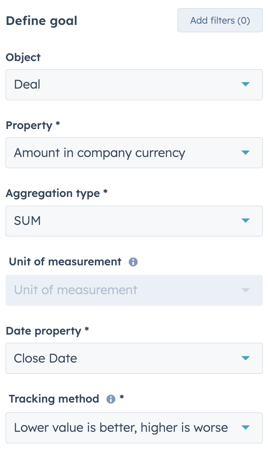
-
- Klik på Næste.
- På siden Opsætning skal du tilpasse dit målnavn og indstille målbidragsydere og varighed.
- I feltet Målnavn skal du indtaste et navn til dit mål. For eksempel Øg omsætningen med 20 %.
- Sådan opsætter du målbidragsydere og varighed:
- Vælg enten Brugere eller Teams under Bidragsydere. Baseret på dit valg skal du i rullemenuen Brugere eller Teams vælge brugere eller teams til det tilpassede mål. Teammål kan være baseret på hver enkelt person i teamet eller på teamet som helhed.
- I rullemenuen Varighed skal du vælge, om dette brugerdefinerede mål skal måles månedligt, kvartalsvis, årligt, ugentligt eller brugerdefineret .Klik påafkrydsningsfeltet Align with your fiscal year settings? for at tilpasse varigheden til dine regnskabsårsindstillinger til dine regnskabsårsindstillinger.
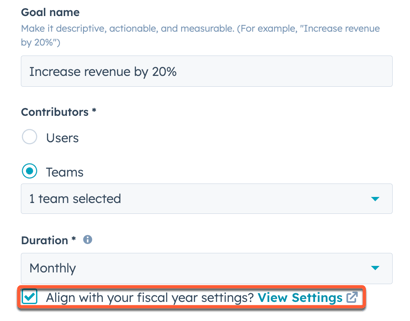
-
- Hvis du har valgt Brugerdefineret, skal du indtaste startdato og slutdato.
- Klik på Næste.
Bemærk: Du kan ikke tilføje nye brugere eller teams til et brugerdefineret mål, når det først er oprettet.
- På siden Performance skal du oprette dine mål for året.
- For hver bruger eller hvert team, du har valgt, kan du indstille og redigere forskellige værdier for hver måned, hvert kvartal eller hvert år. Hvis du vil indstille det samme månedlige eller kvartalsvise mål for hele året, skal du markere afkrydsningsfeltet til venstre for en bruger eller et team og derefter klikke på Anvend mål.
- Indtast et målbeløb i dialogboksen.
- Klik på Anvend.
- Klik på rullemenuen Pipeline for hver bruger eller hvert team, og vælg en enkelt pipeline eller flere pipelines. Hvis du vil indstille den samme pipeline for hver bruger eller hvert team, du har valgt, skal du markere afkrydsningsfeltet øverst til venstre i tabellen og derefter klikke på Anvend pipelines.
- Klik på rullemenuen Vælg pipelines i dialogboksen, og vælg derefter en pipeline.
- Klik på Anvend.
- For hver bruger eller hvert team, du har valgt, kan du indstille og redigere forskellige værdier for hver måned, hvert kvartal eller hvert år. Hvis du vil indstille det samme månedlige eller kvartalsvise mål for hele året, skal du markere afkrydsningsfeltet til venstre for en bruger eller et team og derefter klikke på Anvend mål.
- Klik på Næste.
- På siden Indstillinger skal du oprette en målskabelon og indstille notifikationer.
- Klik på Opret skabelon for at gøre det brugerdefinerede mål til en skabelon. Skabelonen gemmes i Mine skabeloner, og kan genbruges. Skabeloner gemmer måldefinitionen, ikke bidragyderne, varigheden, målene eller indstillingerne.
-
- Klik på Opret skabelon.
- Indtast skabelonens navn og beskrivelse i pop op-boksen.
- Klik på Gem skabelon.
-
- Klik på Opret skabelon for at gøre det brugerdefinerede mål til en skabelon. Skabelonen gemmes i Mine skabeloner, og kan genbruges. Skabeloner gemmer måldefinitionen, ikke bidragyderne, varigheden, målene eller indstillingerne.
-
- For at sende meddelelser til brugere, der bidrager til det brugerdefinerede mål, skal du markere afkrydsningsfeltet Goal kick-off.
- Klik på Udført.
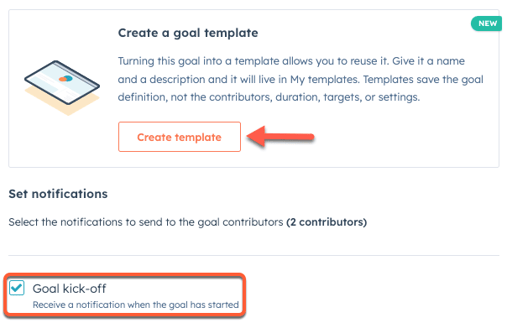
Administrer brugerdefinerede mål
Du kan se eller redigere brugerdefinerede mål, efter at de er oprettet.
- På din HubSpot-konto skal du navigere til Rapportering og data > Mål.
- Klik på fanen Administrer.
- For at se et brugerdefineret mål skal du holde musen over brugeren eller teamet og derefter klikke på Vis detaljer. I højre panel kan du se mål, måltidslinje og aktuelle fremskridt.
- Hvis du vil redigere et brugerdefineret mål eller ændre indstillingen for notifikationer, når du når en bestemt milepæl, skal du holde musen over brugeren eller teamet og derefter klikke på Rediger mål.
- I højre panel kan du foretage ændringer i bidragyderens målværdier eller klikke på fanen Meddelelser for at redigere meddelelsesindstillingerne.
- Når du er færdig med at foretage ændringer, skal du klikke på Gem.
Brug aftalebaserede brugerdefinerede mål i rapporter
Brug måldata i aftalebaserede rapporter. Måldata kan bruges i søjle-, kolonne-, linje- og områdediagrammer.
- På din HubSpot-konto skal du navigere til Rapportering og data > Dashboards.
- Klik på ikonet filter View & filter øverst til højre i en aftalebaseret rapport.
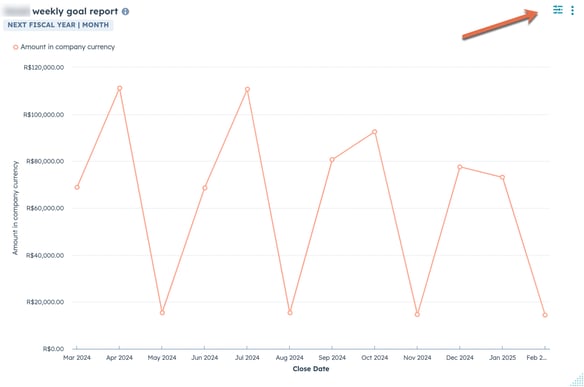
- På fanen Filtre skal du klikke på rullemenuen Mål og vælge et mål. Dropdown-menuen Mål viser kun mål, der bruger samme dataegenskab og frekvens som rapporten.
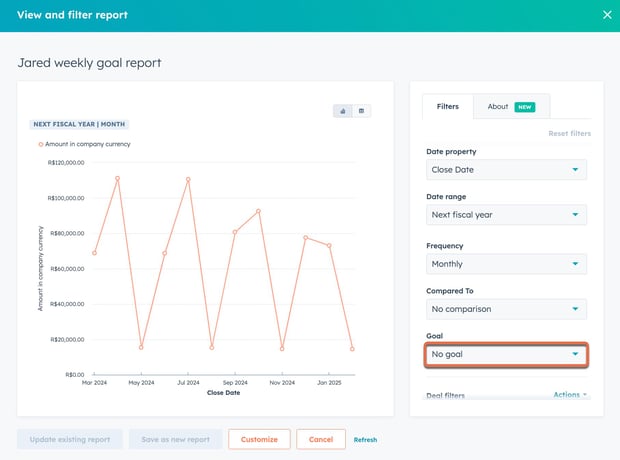
- Rapporten opdateres, så den viser måldataene.
- Klik på Gem.
Bemærk: For at bruge aftalebaserede brugerdefinerede mål, der er oprettet ved hjælp af brugerdefinerede aftaleegenskaber, skal rapporten og det brugerdefinerede mål bruge samme datoegenskab og frekvens. Hvis dit brugerdefinerede mål f.eks. er baseret på en brugerdefineret dataegenskab, Medarbejderens startdato, som er indstillet til en månedlig varighed, skal rapporten også være baseret på den brugerdefinerede dataegenskab Medarbejderens startdato, og datointervallet skal være indstillet til Månedlig.